2 puesta en marcha, 3 pantalla de inicio, Puesta en marcha – Alcatel POP 4 Plus 5056D Manual del usuario
Página 13: Pantalla de inicio
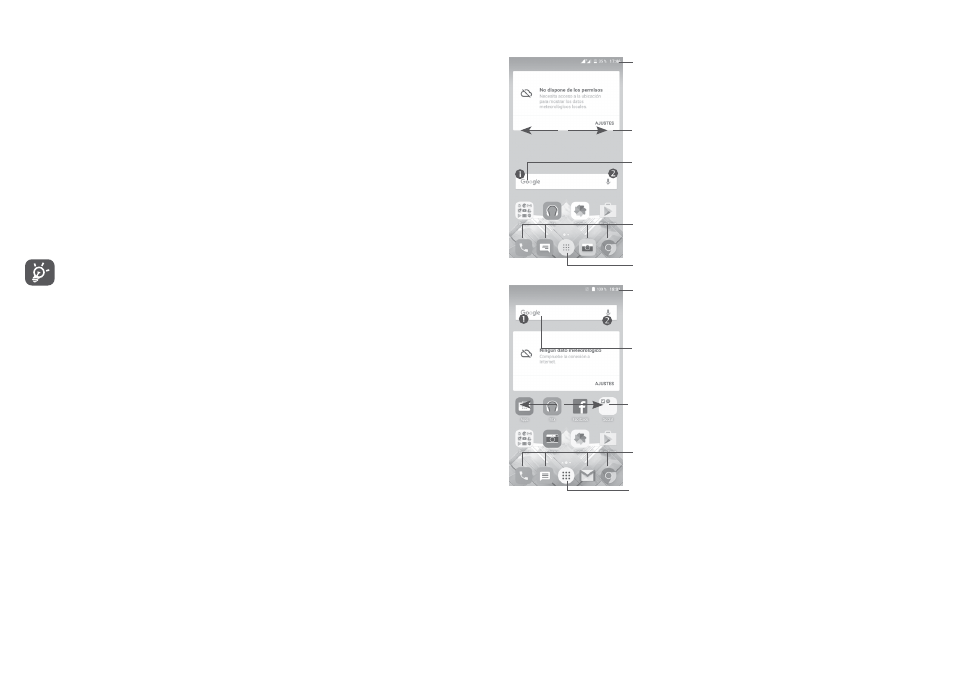
22
23
1.2
Puesta en marcha
1.2.1 Configurar
Introducir y extraer la tarjeta SIM/microSD
Se requiere una tarjeta micro-SIM para realizar llamadas y utilizar las redes
móviles. Si cuenta con una tarjeta SIM, introdúzcala antes de configurar el
teléfono. No intente insertar ningún otro tipo de tarjeta SIM, como mini o nano;
si lo hace, podría dañar el teléfono.
Apague el teléfono antes de introducir o extraer la tarjeta SIM/microSD.
Cargar la batería
Se recomienda cargar completamente la batería. El estado de carga se indica
con el porcentaje que aparece en pantalla cuando el teléfono está apagado. El
porcentaje aumenta a medida que se carga la batería.
Para reducir el consumo y el gasto de energía, cuando la batería esté
completamente cargada, desconecte el cargador de la corriente; apague
el Wi-Fi, GPS, Bluetooth o las aplicaciones que se ejecuten en segundo
plano cuando no las necesite. En Ajustes también puede reducir el brillo
de la pantalla, y reducir el tiempo para que entre en modo de suspensión.
1.2.2 Encender su teléfono
Para encender el teléfono, mantenga pulsada la tecla de encendido hasta que
se encienda. La pantalla tardará unos segundos en iluminarse. Si ha establecido
un bloqueo de pantalla en los Ajustes, para poder ver la pantalla de inicio,
deberá desbloquear el teléfono deslizando el dedo, con el PIN, la contraseña o
el patrón configurados.
Si desconoce el código PIN o lo ha olvidado, póngase en contacto con su
operador de red. No deje su código PIN junto al teléfono. Guárdelo en un lugar
seguro cuando no lo utilice.
1.2.3 Apagar su teléfono
Para apagar el teléfono, mantenga pulsada la tecla de encendido hasta que
aparezcan las opciones del teléfono y entonces seleccione Apagar.
1.3
Pantalla de inicio
Tocar la tecla de inicio le llevará siempre a su pantalla de inicio principal. Puede
personalizar todas las pantallas de inicio añadiendo aplicaciones favoritas,
accesos directos y widgets. En la pantalla de inicio, los iconos de la parte inferior
permanecen siempre visibles en todas las páginas de inicio, así como la pestaña
Aplicación, que mostrará todas las aplicaciones disponibles.
(1)
Pestaña Aplicación
• Toque aquí para abrir Todas las aplicaciones.
Barra de estado
• Indicadores de estado/notificación
• Toque aquí y arrastre hacia abajo para abrir
el panel de notificaciones.
Bandeja de aplicaciones favoritas
• Toque aquí para acceder a la aplicación.
• Mantenga pulsado para mover o eliminar aplicaciones.
Barra de búsqueda de Google
• Toque para acceder a la pantalla de búsqueda
mediante texto.
• Toque para acceder a la pantalla de búsqueda por voz.
Deslice a la izquierda o la derecha para ver
otros paneles en la pantalla de inicio.
(2)
Pestaña Aplicación
• Toque aquí para abrir Todas las aplicaciones.
Barra de estado
• Indicadores de estado/notificación
• Toque aquí y arrastre hacia abajo para abrir
el panel de notificaciones.
Bandeja de aplicaciones favoritas
• Toque aquí para acceder a la aplicación.
• Mantenga pulsado para mover o eliminar aplicaciones.
Barra de búsqueda de Google
• Toque para acceder a la pantalla de búsqueda
mediante texto.
• Toque para acceder a la pantalla de búsqueda por voz.
Deslice a la izquierda o la derecha para ver
otros paneles en la pantalla de inicio.
La pantalla de inicio se presenta con un formato ampliado para ofrecerle más
espacio para añadir aplicaciones, accesos directos, etc. Deslice la pantalla de
inicio horizontalmente de izquierda a derecha para obtener una vista completa
de esta. El punto blanco en la parte inferior de la pantalla indica la pantalla que
se está visualizando.
(1)
Solo POP 4 (5051X, 5051D).
(2)
Solo POP 4 PLUS (5056X, 5056D).